
Ako vypnúť a povoliť upozornenia na obrazovke Android LOCK?
V systéme Android 5 sa na obrazovke uzamknutia objavila funkcia notifikácie. Poďme hovoriť, ako ich vypnúť.
Navigácia
Keď hovoríte Android 5.0.Áno, a vo všeobecnosti o každom OS spoločnosti Google, užívatelia, v prvom rade, pozrite sa na dizajn, a nie na funkčnosti. V tomto materiáli chceme povedať o zaujímavým inováciám Android 5.0.týkajúce sa oznámení.
V tejto verzii systému notifikácie bolo oznámenie úplne recyklované, stali sa oveľa pohodlnejšie a teraz môžu byť prispôsobené. Užívatelia majú možnosť uviesť, ktoré aplikácie ho môžu narušiť, keď a ako. To sa robí niekoľkými spôsobmi.
Upozornenia na obrazovke uzamknutia
Každý používateľ Android 5 Lollipopamechal, že teraz je možné vidieť akékoľvek oznámenie na obrazovke uzamknutia. Je to naozaj pohodlné, pretože nemôžete odstrániť zámok z gadget, aby ste zistili obsah oznámenia. Okrem toho existuje niekoľko ďalších akcií:
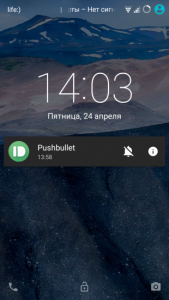
- Vytiahnite upozornenie, aby ste ho nasadili a videli viac informácií.
- Dvakrát kliknite na oznámenie, ak chcete spustiť vhodnú aplikáciu
- Swap na boku, aby ste sa skryli z obrazovky
Klepnite na otváranie ďalších parametrov. Umožňujú otvoriť nastavenia pre upozornenia z tejto aplikácie, ak kliknete na znamenie "I".
Ako zmeniť režim Alert v menu Zvuk?
Sme už zvyknutí na to, keď stlačíte tlačidlá na nastavenie zvuku, zobrazí sa ponuka na nastavenie hlasitosti. Ale B. Android 5.0. Boli pridané ďalšie možnosti, ktoré vám umožňujú zmeniť režimy oznámení:
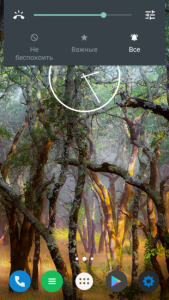
Screen Lock Android
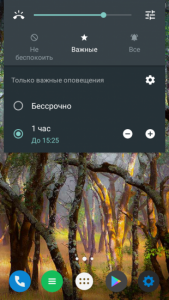
Android 5.0 Upozornenie Konfigurácia
- Nerušujte - upozornenia prichádzajú bez zvuku.
- Dôležité - zvukové upozornenie bude len vtedy, keď dostanete dôležité správy. Zoznam aplikácií je nakonfigurovaný nezávisle.
- Všetky - upozornenia sú akceptované ako obvykle.
Mimochodom, keď je aktivovaný druhý režim, panel je stále zobrazený pre ďalšie nastavenia, kde je nastavený čas. Okrem toho, v nastaveniach systému existuje oddiel pre podrobnejšie nastavenia. "DÔLEŽITÉ" Upozornenia. Tu môžete nielen konfigurovať zoznam aplikácií, ale aj čas automatickej práce. Je to celkom pohodlné, ak nechcete byť narušený v noci alebo v práci.
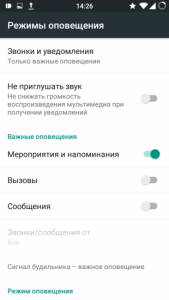
Nastavenie prevádzkových režimov
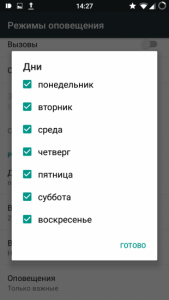
Nastavenie pracovného času dôležitých oznámení
Upozornenia na nastavenie systému
Ak chcete nakonfigurovať oznámenia podrobne, môžete použiť celý oddiel. Umožňuje vypnúť oznámenia na obrazovke uzamknutia, umožňujú niektoré aplikácie odosielať upozornenia, spravovať programy s blokovaním a oveľa viac.
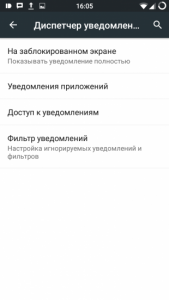
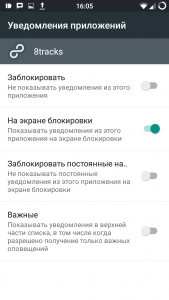
Povolenie oznámení
Je dôležité, aby ste tu mohli konfigurovať upozornenia z každej aplikácie samostatne. Preto môžete blokovať ľubovoľné upozornenie. Alebo im umožniť, aby sa zobrazili na obvyklom obrazovke, odstráňte neustálu pripomienku, že správa nie je čítaná, alebo ich dôležitý, to znamená, že sa zobrazia aj v tichom režime.
Ako ste videli Android Lollipop. Má nielen krásny dizajn, ale aj veľa nových funkčných, čo je užitočné pre každodenný život.
Ako povoliť / zakázať upozornenia na obrazovke uzamknutia?
- Prejdite na nastavenia
- Prejsť na časť "Zvuky a oznámenia"
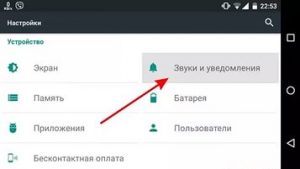
"Zvuky a oznámenia" Android
- Nájsť "Upozornenia na aplikáciu"
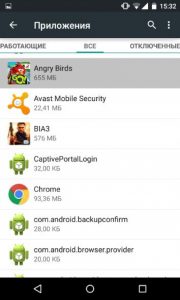
"Upozornenia aplikácie" Android
- Nájdete zoznam aplikácií, pre ktoré je konfigurácia konfigurácia.
- Vyberte požadované a kliknite naň.
- Aktivovať alebo odpojiť posuvník naproti "Blokované"
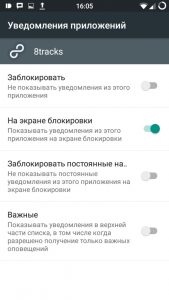
Zakázať upozornenia na obrazovke Android Lock
Akonáhle to urobíte, môžete skontrolovať, či všetko funguje.

a ak nie je žiadny posuvník